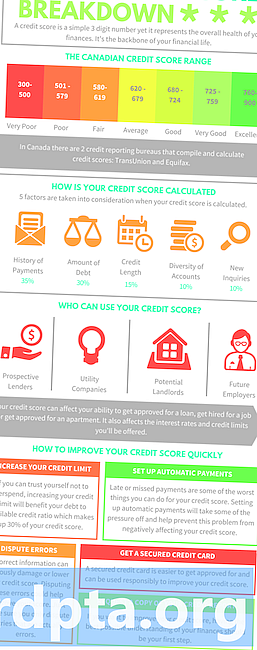Περιεχόμενο
- Αντιστοίχιση ενός παλιού Watch της Apple σε ένα νέο τηλέφωνο και αντιμετώπιση προβλημάτων
- Αποσυνδέστε το Watch της Apple σας
- Συνδέστε ένα ρολόι Apple με άλλες συσκευές

Εάν τελικά δώσατε την τάση των φορετών και έχετε αγοράσει ένα Apple Watch, ίσως δεν μπορείτε να περιμένετε να δοκιμάσετε τα χαρακτηριστικά της. Αλλά πρώτα πρέπει να το συνδυάσετε με το iPhone σας. Είμαστε εδώ για να σας βοηθήσουμε με οδηγίες βήμα προς βήμα και επιλογές αντιμετώπισης προβλημάτων. Ας αρχίσουμε!
Για να ξεκινήσετε, θα χρειαστείτε ένα iPhone 5s ή νεότερη έκδοση με iOS 12 ή νεότερη έκδοση. Εάν για κάποιο λόγο έχετε αναβάλει την ενημέρωση της συσκευής σας, θα πρέπει να το κάνετε πριν προσπαθήσετε να αντιστοιχίσετε το νέο σας ρολόι της Apple. Μόλις αυτό είναι εκτός δρόμου και οι δύο συσκευές είναι ενεργοποιημένες, εδώ είναι αυτό που πρέπει να κάνετε:
- Βεβαιωθείτε ότι το iPhone σας είναι συνδεδεμένο στο Wi-Fi και έχει ενεργοποιημένο το Bluetooth.
- Διατηρήστε τις συσκευές κοντά μεταξύ τους καθ 'όλη τη διάρκεια της διαδικασίας εγκατάστασης.
- Μόλις το Apple Watch είναι ενεργοποιημένο, θα λάβετε μια αυτόματη προτροπή στο iPhone σας ζητώντας να ρυθμίσετε το ρολόι. Απλά πατήστε συνέχεια. Αν δεν εμφανιστεί η ερώτηση, μπορείτε αντ 'αυτού να ανοίξετε την εφαρμογή "Παρακολούθηση της Apple" στο iPhone σας και να επιλέξετε "Αλληλεπίδραση νέας παρακολούθησης".
- Θα πρέπει να εμφανίζεται μια οθόνη με εικονοσκόπιο. Κρατήστε το Apple Watch και ευθυγραμμίστε το προσεκτικά με το παράθυρο του εικονοσκοπίου.

- Μετά από ένα σύντομο χρονικό διάστημα, μια επιβεβαίωση της αντιστοίχισης θα πρέπει να εμφανίζεται στην οθόνη.
- Από εκεί μπορείτε να πατήσετε Ρύθμιση της Παρακολούθησης της Apple στο κάτω μέρος της οθόνης για να ρυθμίσετε τις προτιμήσεις σας. Αποδεχτείτε τους Όρους και τις Προϋποθέσεις (κατά προτίμηση αφού τις διαβάσετε).
- Στη συνέχεια, μπορείτε να ενεργοποιήσετε και να απενεργοποιήσετε την παρακολούθηση δρομολογίων προπόνησης, να ρυθμίσετε έναν κωδικό πρόσβασης, ώστε να μπορείτε να χρησιμοποιήσετε την Apple Pay και πολλά άλλα.
- Αφού επιλέξετε όλες τις προτιμήσεις σας, το Apple Watch θα χρειαστεί μερικά λεπτά για συγχρονισμό. Θα λάβετε μια προειδοποίηση προειδοποίησης όταν ολοκληρωθεί.
- Θα πρέπει τώρα να μπορείτε να απολαύσετε όλα τα χαρακτηριστικά που σας προσφέρει το νέο Watch της Apple.
Αντιστοίχιση ενός παλιού Watch της Apple σε ένα νέο τηλέφωνο και αντιμετώπιση προβλημάτων
Δυστυχώς, τα πράγματα δεν πάνε πάντα ομαλά, οπότε αν τα παραπάνω βήματα για τη σύζευξη ενός Apple Watch σε ένα τηλέφωνο δεν έχουν εργαστεί για σας, υπάρχουν μερικά πράγματα που μπορείτε να δοκιμάσετε. Εάν έχετε αγοράσει ένα ανακαινισμένο ή μεταχειρισμένο Apple Watch, για παράδειγμα, ο προηγούμενος ιδιοκτήτης ενδέχεται να μην έχει επαναφέρει σωστά το εργοστάσιο. Μπορείτε να το επαναφέρετε μόνοι σας πηγαίνοντας στις Ρυθμίσεις Παρακολούθησης, στη συνέχεια Γενικά> Επαναφορά> Διαγραφή Όλου Περιεχομένου και Ρυθμίσεων. Αφού το κάνετε αυτό, απλά επανεκκινήστε τη διαδικασία αντιστοίχισης που περιγράφεται παραπάνω.
Best Wear OS ρολόγια του 2019: Αθλητικά, κομψά και πολλά άλλα
Αν είχατε για λίγο την Apple Watch, αλλά έχετε αγοράσει πρόσφατα ένα νέο iPhone, δεν πρέπει να βιαστείτε να επαναφέρετε το ρολόι σας στο εργοστάσιο. Μπορείτε να αποθηκεύσετε όλες τις ρυθμίσεις σας και να τις αντιστοιχίσετε στο νέο σας iPhone χρησιμοποιώντας το iCloud για να δημιουργήσετε αντίγραφα ασφαλείας για το iPhone που είναι συνδεδεμένο με το Apple Watch σας. Στη συνέχεια, κατά τη ρύθμιση του νέου τηλεφώνου σας, στην οθόνη Apps & Data, μπορείτε απλά να επιλέξετε Επαναφορά από ένα iCloud Backup. Αφού ολοκληρώσετε τη ρύθμισή σας, θα πρέπει να λάβετε μια ερώτηση σχετικά με το Apple Watch για να την αντιστοιχίσετε στο νέο σας iPhone. Πατήστε OK και εισαγάγετε τον κωδικό πρόσβασής σας, εάν έχετε. Στη συνέχεια, θα πρέπει να μπορείτε να χρησιμοποιείτε το παλιό ρολόι σας με το νέο σας τηλέφωνο χωρίς προβλήματα.
Αποσυνδέστε το Watch της Apple σας
Εάν προκύψουν οποιαδήποτε προβλήματα, ωστόσο, η αδιευκρίνιση και η επισκευή του Apple Watch συχνά λύει πολλά από αυτά:
- Ανοίξτε την εφαρμογή Apple Watch στο τηλέφωνό σας.
- Πατήστε το ρολόι μου και, στη συνέχεια, βρείτε το ρολόι που θέλετε να ακυρώσετε.
- Αγγίξτε το σύμβολο "i" δίπλα στο ρολόι και, στη συνέχεια, επιλέξτε "Αδρανοποίηση παρακολούθησης της Apple".
Συνδέστε ένα ρολόι Apple με άλλες συσκευές
Αν δεν είστε κάτοχος ενός iPhone, αλλά είναι μερικά σε iPad, λυπούμαστε που λέτε ότι αυτή τη στιγμή τα ρολόγια της Apple δεν μπορούν να συνδυαστούν με τα δημοφιλή δισκία της Apple. Φυσικά, αυτό μπορεί να αλλάξει στο μέλλον, και αν το κάνει, θα είμαστε σίγουροι ότι θα σας ενημερώσουμε.
Οι οπαδοί του Android ενδέχεται επίσης να αναρωτηθούν εάν τα smartphone τους είναι συμβατά με τα φορητά της Apple. Η σύντομη απάντηση είναι όχι, όχι πραγματικά. Το οικοσύστημα προϊόντων της Apple δεν ήταν ποτέ γνωστό για το άνοιγμά της. Υπάρχουν επί του παρόντος ορισμένες λύσεις εάν θέλετε να αντιστοιχίσετε τη συσκευή σας Android με το Apple Watch, αλλά η λειτουργικότητα παραμένει εξαιρετικά περιορισμένη. Εάν θέλετε να εξοικονομήσετε πολλή απογοήτευση, σας συνιστούμε να ελέγξετε άλλα smartwatches συμβατά με Android ή μπάντες γυμναστικής.
Διαβάστε παρακάτω: Καλύτερα αξεσουάρ Apple Watch
Αυτές είναι οι συμβουλές μας για το πώς να αντιστοιχίσετε το Apple Watch. Έχετε τις δικές σας συμβουλές; Μοιραστείτε τα μαζί μας στα σχόλια.